ويندوز 11 مقابل ماك أو إس – خمسة اختلافات رئيسية

ويندوز 11 مقابل ماك أو إس – اكتشف بعض الاختلافات الرئيسية بين أنظمة التشغيل هذه لمساعدتك في اتخاذ قرارك بشأن الأجهزة الخاصة بك.
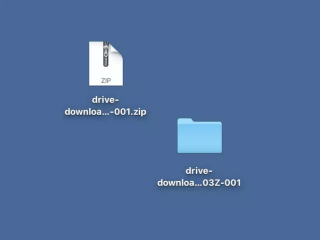
ZIP هو تنسيق ملف أرشيف شائع يسمح للمستخدمين بسهولة إرسال أو مشاركة ملفات متعددة في مجلد واحد باستخدام تقنيات ضغط متقدمة. لذلك ، بدلاً من إرفاق مجموعة كبيرة من المرفقات أثناء إرسال بريد إلكتروني أو مشاركة البيانات ، يمكنك ببساطة استخدام ملف ZIP بدلاً من ذلك لإنجاز المهمة. عادةً ما يحتوي ملف ZIP على مجموعة من الملفات والبيانات التي تم ضغطها بحيث يمكنك حتى إرسال ملفات كبيرة الحجم دفعة واحدة وبسرعة أكبر نسبيًا.
إذن ، ماذا ستفعل إذا تلقيت ملفًا مضغوطًا على بريدك الإلكتروني أو أثناء تنزيل برنامج من أي موقع ويب ؟ محتار حول ما يجب القيام به بعد ذلك؟ لقد حصلت على تغطيتها. حسنًا ، عملية فك الضغط أو فك الضغط على Mac بسيطة جدًا.
اقرأ أيضًا: كيفية إنشاء ملفات مضغوطة وفتحها على iPhone؟
كيفية فك ضغط الملفات على نظام التشغيل Mac
إليك دليل خطوة بخطوة حول كيفية فك ضغط الملفات على Mac دون استخدام WinZip أو أي برنامج ضاغط آخر تابع لجهة خارجية.
هيا بنا نبدأ.
كيفية فك ضغط الملفات على نظام التشغيل Mac بدون برنامج WinZip
فك الضغط هو العملية التي يتم اتباعها عند فك ضغط ملف مضغوط. يسمح لك باستخراج محتوى الملف المعبأ في مجلد مضغوط (ملف ZIP). إليك كيفية استخراج الملفات على جهاز Mac دون استخدام أداة WinZip.
انتقل إلى موقع الملف. الآن ، انقر نقرًا مزدوجًا فوق الملف المضغوط. بمجرد النقر نقرًا مزدوجًا على ملف ZIP ، سيقوم Mac تلقائيًا بإنشاء مجلد جديد في نفس الموقع بنفس التسمية.

وبالتالي ، سيتم نقل جميع المحتويات التي يحتوي عليها ملف ZIP تلقائيًا إلى هذا المجلد الجديد. يحتوي هذا المجلد الجديد على جميع الملفات والبيانات بتنسيق غير مضغوط.
عند النقر نقرًا مزدوجًا فوق ملف ZIP ، يتم إنشاء المجلد الجديد بجواره مباشرةً حتى لا تضطر إلى تصفح الكثير لتحديد موقع محتوى الملف.
اقرأ أيضًا: كيفية ضغط الملفات وفك ضغطها في نظام التشغيل Windows 10 مجانًا
كيفية فك ضغط الملفات على نظام Mac باستخدام أداة الأرشفة المساعدة

طريقة بديلة لفك ضغط الملفات على نظام التشغيل Mac هي استخدام الأداة المساعدة الأرشفة. أداة الأرشفة هي أداة ضاغط افتراضية تأتي محملة مسبقًا على نظام التشغيل macOS. إليك ما عليك القيام به.
انتقل إلى موقع الملف ثم انقر بزر الماوس الأيمن على ملف ZIP. في قائمة السياق التي تظهر على الشاشة ، حدد فتح باستخدام> أداة الأرشفة.
يمكنك حتى إدارة الإعدادات والتفضيلات على أداة الأرشفة للتحكم في الضغط.
اضغط على مفتاح Command + Space لتشغيل Spotlight Search بسرعة. اكتب “Archive Utility” واضغط على Enter.

لا تحتوي أداة الأرشفة المساعدة على واجهة خاصة بها. يمكنك ببساطة التمرير عبر القائمة لإجراء بعض التغييرات السريعة.
اضغط على خيار "Archive Utility" الموجود في شريط القوائم العلوي ، وحدد "Preferences".
ستظهر نافذة تفضيلات أداة الأرشفة الآن على الشاشة. استكشف الخيارات حيث يمكنك بسهولة إدارة الإعدادات المتقدمة لأداة الأرشفة المساعدة.
اقرأ أيضًا: كيفية حماية ملف ومجلد مضغوط بكلمة مرور
كيفية فك ضغط الملفات على محطة ماك
يمكنك حتى استخدام محطة Mac لفك ضغط الملفات على Mac. اتبع هذه الخطوات السريعة للبدء.
1. انقل الملف / المجلد إلى سطح المكتب
قبل تنفيذ أوامر فك الضغط على Terminal ، فإن الخطوة الأولى هي نقل الملف / المجلد إلى سطح المكتب لسهولة الوصول إليه.
إذا تم تخزين المجلد في موقع مختلف ، فسيكون ذكر موقع المصدر في Terminal أمرًا شاقًا نسبيًا. لذا ، تأكد من حفظ مجلد ZIP على سطح المكتب ، ثم دعنا ننتقل إلى خطوتنا التالية.
2. استخدام المحطة الطرفية
انتقل إلى التطبيقات> الأدوات المساعدة ثم قم بتشغيل Terminal.
في نافذة Terminal ، قم بتنفيذ الأمر التالي.
cd/ .desktop.
3. قم بتشغيل أمر Unzip
صيغة الأمر unzip بسيطة جدًا.
فك الضغط
على سبيل المثال ، إذا كان اسم ملف مجلد ZIP هو "Hello World" ، فأنت بحاجة إلى كتابة:
قم بفك ضغط Helloworld.zip
وهذا كل شيء!
اقرأ أيضًا: كيفية ضغط / فك ضغط الملفات باستخدام Powershell على نظام التشغيل Windows 10
لا يمكن فتح ملف مضغوط على ماك؟ إليك بعض الأشياء التي يمكنك تجربتها ...
حسنًا ، قد تكون هناك بعض الحالات التي قد لا تتمكن فيها من فك ضغط الملفات على جهاز Mac. قد يكون هذا بسبب الأسباب التالية:

للتأكد من أنك لن تواجه أي مشكلة أثناء فك ضغط ملف مضغوط ، حاول استخدام أداة ضاغط خارجية مثل WinZip أو The Unarchiver التي يمكنها أن تقودك بسلاسة خلال العملية.
بدلاً من ذلك ، يمكنك أيضًا استخدام Terminal لفك ضغط الملفات على Mac إذا كنت تواجه أي مشاكل. (راجع القسم أعلاه)
اقرأ أيضًا: كيفية البحث عن مجلد مضغوط مضغوط على القرص الصلب الخاص بك؟
استنتاج
فيما يلي دليل سريع حول كيفية فك ضغط الملفات على Mac دون استخدام برنامج ضاغط تابع لجهة خارجية. نحن على يقين من أن الخطوات المذكورة أعلاه ستوجهك تمامًا لفك ضغط الملفات بسهولة على macOS.
لأية استفسارات أو مساعدة أخرى ، لا تتردد في استخدام مساحة التعليقات!
ويندوز 11 مقابل ماك أو إس – اكتشف بعض الاختلافات الرئيسية بين أنظمة التشغيل هذه لمساعدتك في اتخاذ قرارك بشأن الأجهزة الخاصة بك.
تعلم هنا كيفية عرض رمز مصدر صفحة الويب في سفاري على نظام ماك أو إس باستخدام أداة فحص الويب في سفاري.
في حال كنت تخطط للترقية إلى macOS Sonoma، فإليك كيفية اختلافه عن macOS Ventura من حيث الميزات.
في نظام التشغيل Mac، تقوم المتغيرات البيئية بتخزين المعلومات، مثل هوية المستخدم الحالي والمسارات الافتراضية للأوامر واسم الكمبيوتر المضيف. اذا أنت
إذا كان زر الصفحة الرئيسية مفقودًا في Outlook، فقم بتعطيل وتمكين Home Mail على الشريط. ساعد هذا الحل السريع العديد من المستخدمين.
هل تريد إرسال بريد إلكتروني إلى العديد من المستلمين؟ لا أعرف كيفية إنشاء قائمة توزيع في Outlook؟ إليك كيفية القيام بذلك دون عناء!
إذا كنت ترغب في جعل مهام إدخال البيانات خالية من العيوب وسريعة ، فأنت بحاجة إلى معرفة كيفية إنشاء قائمة منسدلة في Excel.
هل تريد فتح Outlook في الوضع الآمن ولكن لا يمكنك ذلك؟ تعرف على كيفية إصلاح مشكلة "لن يفتح Outlook في الوضع الآمن".
يعد تطبيق Mac Shortcuts أداة قوية لتشغيل وحدات الماكرو. بنقرة واحدة ، يمكن لتطبيق macOS Shortcuts إكمال المهام التي قد تستغرق ساعات.
إذا كانت المراجع الدائرية في ورقة عمل Excel مزعجة ، فتتعلم هنا كيفية العثور على مراجع دائرية في Excel والقضاء عليها.








